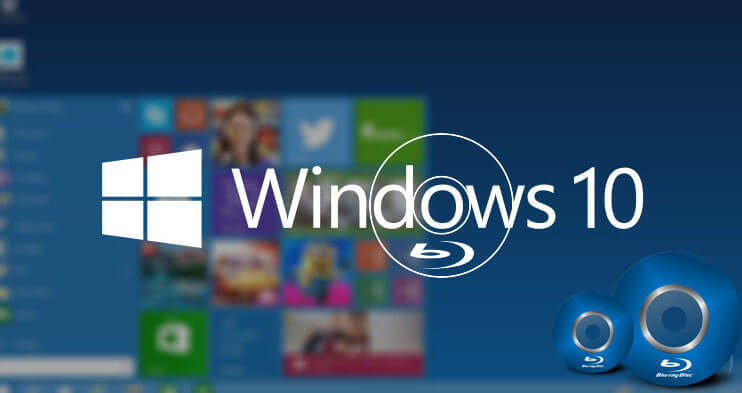ब्लु-रे डिस्कमा अप्टिकल भण्डारण माध्यमको रूपमा दुईवटा महत्त्वपूर्ण फाइदाहरू छन्, एउटा उच्च परिभाषा भिडियो जलाउन सक्षम हुनु र दोस्रोमा अपेक्षाकृत ठूलो भण्डारण क्षमता भएको, जसले तपाईंलाई 1080P र 720P भिडियोहरू सामान्य ब्लु-रे डिस्कमा बर्न गर्न सक्षम बनाउँछ। (25G), डुअल-लेयर ब्लु-रे डिस्क (50G), वा ट्रिपल-लेयर ब्लु-रे डिस्क (100G)।
यस पोष्टमा, हामी देखाउने छौं Windows मा Blu-ray डिस्क/BDMV फोल्डर कसरी जलाउने । चाहे तपाइँ भिडियो ब्लु-रे वा डाटा ब्लु-रे जलाउन चाहनुहुन्छ, तपाइँ तल समाधानहरू फेला पार्न सक्नुहुन्छ।
BlurayVid DVD Creator - विन्डोजको सर्वश्रेष्ठ Blu-ray Authoring Software
BlurayVid DVD निर्माता दुबै एक DVD संलेखन उपकरण र एक शक्तिशाली Blu-ray निर्माता हो। यसले भिडियो र छविहरूलाई भिडियो ब्लु-रे डिस्कमा जलाउन सक्छ, जसको अर्थ डिस्क ब्लु-रे प्लेयरमा प्ले गर्न मिल्ने छ, ब्लु-रे मेनु र केही चलचित्र दृश्यहरू। तपाईं आयात गरिएका भिडियोहरू सम्पादन गर्न सक्नुहुन्छ, ब्लु-रे मेनु अनुकूलन गर्न सक्नुहुन्छ, परिणाम पूर्वावलोकन गर्नुहोस्, आदि। यसले डाटा ब्लु-रे डिस्कमा मिडिया फाइलहरू पनि जलाउन सक्छ, डाटा डिस्क कुनै पनि कम्प्युटरमा पढ्न सकिन्छ र केही ब्लुमा प्ले गर्न सकिन्छ। -किरण खेलाडीहरू।
आधुनिक इन्टरफेस र सरल प्रवाहको साथ, यसले तपाईंलाई अद्भुत प्रयोगकर्ता अनुभव दिन्छ। तपाईं यहाँ नि: शुल्क परीक्षण डाउनलोड गर्न सक्नुहुन्छ।
नि: शुल्क डाउनलोड
यसलाई अहिले किन्नुहोस्
BlurayVid DVD Creator को मुख्य विशेषताहरु
- Blu-ray डिस्कमा जलाउन वा Blu-ray फोल्डर (BDMV) को रूपमा बचत गर्न निःशुल्क विकल्प।
- Fit देखि डिस्क, मानक, र उच्च गुणस्तरमा बर्निङ विकल्पहरू चयन गर्नुहोस्।
- ब्लु-रे डिस्क क्षमता र आयातित भिडियोहरूको क्षमताको स्पष्ट प्रदर्शन।
- Blu-ray स्लाइड शो बनाउन HD छविहरूको ठूलो संख्या आयात गर्नुहोस्।
- 70+ उच्च-गुणस्तरको ब्लू-रे मेनु टेम्प्लेटहरू प्रदान गर्दछ।
- Blu-ray भिडियो फ्रेम दर र रिजोल्युसन अनुकूलन गर्नुहोस्।
- सुविधाजनक अपरेशन, दुबै नयाँ शुरुआती र अनुभवी प्रयोगकर्ताहरूको लागि उत्तम।
- BD-R, BD-RE, BD-XL मा जलाउनुहोस्।

विन्डोज १०, विन्डो ८/८.१, विन्डोज ७ मा भिडियो ब्लु-रे बर्न गर्नुहोस्
चरण 1. ब्लु-रे डिस्क सिर्जना गर्नुहोस् चयन गर्नुहोस्
आफ्नो Windows कम्प्युटरमा BlurayVid DVD Creator स्थापना गर्नुहोस्, कार्यक्रम सुरु गर्नुहोस्, र मुख्य इन्टरफेसमा "ब्लु-रे डिस्क सिर्जना गर्नुहोस्" मा क्लिक गर्नुहोस्।
चरण 2. Blu-ray जलाउन भिडियोहरू थप्नुहोस्
भिडियो/तस्बिरहरू थप्न क्लिक गर्नुहोस् वा कार्यक्रममा भिडियोहरूको गुच्छा सीधा तान्नुहोस् र ड्रप गर्नुहोस्।

चरण 3. भिडियोको लागि प्रिसेटहरू बनाउनुहोस् र उडानमा समायोजन गर्नुहोस्
भिडियोहरू आयात गरिसकेपछि, तपाईंले भिडियो सम्पादन गर्न सक्नुहुन्छ, ब्लु-रे डिस्क लक्ष्य आकार चयन गर्नुहोस्, र भिडियो गुणस्तरलाई Fit बाट डिस्क/मानक/उच्च गुणस्तरमा परिवर्तन गर्नुहोस्। भिडियो सम्पादन गर्नको लागि, तपाईंले आफ्नो कर्सरलाई भिडियोमा सार्न आवश्यक छ र तपाईंले एउटा सानो "सम्पादन" आइकन देख्नुहुनेछ। त्यसमा क्लिक गर्नुहोस् र तपाईंले क्रप गर्न, जुम गर्न, क्लिप गर्न, बाहिरी उपशीर्षक फाइल थप्न, इत्यादिका लागि साधारण बिल्ड-इन सम्पादक प्रयोग गर्न सक्नुहुन्छ। सबै परिवर्तनहरू वास्तविक समयमा देख्न सकिन्छ। यदि तपाइँले Blu-ray डिस्क सम्मिलित गर्नुभएको छैन भने, तपाइँ म्यानुअल रूपमा 25G, 50G, र 100G बाट लक्षित डिस्क आकार चयन गर्न सक्नुहुन्छ।

चरण 4. ब्लु-रे मेनु टेम्प्लेट चयन गर्नुहोस्
यो लिनको लागि एक महत्त्वपूर्ण (र रमाईलो) कदम हो। तपाईं सत्तरी भन्दा बढी विभिन्न शैलीहरूबाट ब्लु-रे मेनु टेम्प्लेट चयन गर्न सक्नुहुन्छ। त्यहाँ सधैं एक छ कि तपाईंलाई सन्तुष्ट हुनेछ। टेम्प्लेट छनोट गरेपछि, यसले तपाईंलाई केही अनुकूलन गर्न सक्षम बनाउँछ। उदाहरणका लागि, पृष्ठभूमि छवि, संगीत, पाठ, फन्ट, फ्रेम शैली, र फ्रेम आकार परिवर्तन।

चरण 5. Blu-ray को समग्र परिणाम पूर्वावलोकन गर्नुहोस्
BlurayVid DVD Creator सँग सबैभन्दा प्रत्यक्ष र सजिलो ह्यान्डल पूर्वावलोकन इन्टरफेस छ। डायनामिक अन्तरक्रिया प्रभाव हेर्नको लागि तपाइँ मेनुमा बटन, वा तलको नियन्त्रण घटक क्लिक गर्न सक्नुहुन्छ। निश्चित गर्नुहोस् कि यो वास्तविक ब्लु-रे डिस्कमा जलाउनु अघि तपाईले चाहानु भएको परिणाम हो।

चरण 6. ब्लु-रे डिस्क घुसाउनुहोस् र जलाउनुहोस्
तपाईंको कम्प्युटरको ब्लु-रे बर्नर (वा बाह्य ब्लु-रे बर्नर) मा रेकर्ड गर्न मिल्ने ब्लु-रे डिस्क घुसाउनुहोस्। कार्यक्रमले ड्राइभ स्वत: पत्ता लगाउनेछ, र त्यसपछि तपाइँ क्लिक गर्न सक्नुहुन्छ जलाउनुहोस् बटन।

विन्डोजमा डाटा ब्लु-रे कसरी जलाउने
BlurayVid DVD सिर्जनाकर्ताले जलाउन अनुमति दिन्छ भिडियोहरू, अडियोहरू , र छविहरू डाटा ब्लु-रे डिस्कमा।
सुझावहरू: यदि तपाइँ कुनै पनि फाइल (.iso, .exe, .zip, आदि) लाई डेटा Blu-ray मा जलाउन चाहनुहुन्छ भने, तपाइँ प्रयास गर्न सक्नुहुन्छ। एक्सप्रेस बर्न - डाटा डिस्क बर्निङ सफ्टवेयर जुन मलाई धेरै मन पर्छ।
यहाँ हामी BlurayVid DVD क्रिएटर प्रयोग गरेर Windows मा डाटा Blu-ray डिस्क कसरी जलाउने भनेर देखाउँछौं।
चरण 1. डाटा डिस्क चयन गर्नुहोस् र फाइलहरू आयात गर्नुहोस्
BlurayVid DVD क्रिएटरको मुख्य इन्टरफेसमा, "डेटा डिस्क" मा क्लिक गर्नुहोस्, र त्यसपछि तपाईंले जलाउन चाहनुभएको सबै मिडिया फाइलहरू थप्न सक्नुहुन्छ।

चरण 2. ब्लु-रे डिस्क घुसाउनुहोस् र जलाउन सुरु गर्नुहोस्
Blu-ray ड्राइभमा Blu-ray डिस्क घुसाउनुहोस् र कार्यक्रमले यसलाई पत्ता लगाउनेछ (तपाईले ड्रप-डाउन सूचीबाट BD 25G, BD-DL 50G, वा BD-XL 100G म्यानुअल रूपमा पनि चयन गर्न सक्नुहुन्छ)। अन्तिम अपरेशन "बर्न" मा क्लिक गर्न हो।

सबै Blu-ray जलाउने सफ्टवेयर भर,
BlurayVid DVD निर्माता
प्रयोग गर्न सजिलो मध्ये एक हो र सबै भन्दा राम्रो UI डिजाइन छ। एकै समयमा, यो कार्यमा धेरै शक्तिशाली छ, विशेष गरी भिडियो ब्लु-रे जलाउने कार्य। डाउनलोड गर्न स्वागत छ र आफ्नो Windows मा प्रयास गर्नुहोस्।
नि: शुल्क डाउनलोड
यसलाई अहिले किन्नुहोस्